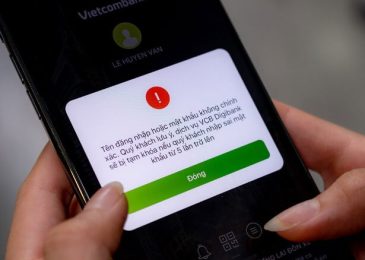Cách tạo mã QR số tài khoản ngân hàng đang đóng vai trò quan trọng trong các giao dịch thanh toán tiện lợi hiện nay. Nếu mọi người thường xuyên giao dịch trên tài khoản ngân hàng thì việc tạo mã QR sẽ giúp bạn tiết kiệm nhiều thời gian chuyển thông tin số tài khoản ngân hàng của bạn đến người nhận. Bài viết sau đây của Ngân Hàng AZ sẽ hướng dẫn mọi người cách tạo mã QR chứa số tài khoản ngân hàng nhanh chóng.
Lợi ích của việc dùng mã QR Code số tài khoản ngân hàng
Việc tạo mã QR Code số tài khoản ngân hàng hiện nay mang đến nhiều lợi ích đặc biệt như:
Nhanh chóng – dễ sử dụng
Mã QR Code sẽ thay thế hoàn toàn cho những bước nhập thông tin phức tạp như nhập số tài khoản, chủ tài khoản, tên ngân hàng,… Với mã QR, người dùng chỉ cần quét mã và nhập số tiền cần thanh toán thì giao dịch sẽ được hoàn tất nhanh chóng trong vài giây và không cần khai thác thêm bất cứ thông tin người dùng nào.
Không yêu cầu thiết bị đặc biệt
Một trong những khó khăn của các giao dịch thanh toán trực tuyến hiện nay là tìm ra giải pháp tạo ra sự tương thích giữa các thiết bị với nhau. Mã QR số tài khoản ngân hàng đã khắc phục được hạn chế này. Giờ đây người dùng chỉ cần dùng 1 chiếc điện thoại có sẵn camera để quét mã QR là có thể thanh toán tức thì.
Độ an toàn cao
Việc lưu thông tin thanh toán trong mã QR trên điện thoại di động của mỗi người dùng luôn an toàn hơn việc mang theo nhiều tiền mặt hay các loại thẻ tín dụng, thẻ ngân hàng để đi mua hàng ở mọi nơi.
Lớp bảo mật đặc biệt cùng định dạng thông minh của mã QR sẽ giúp khách hàng yên tâm hơn khi giao dịch. Tránh được trường hợp khó đếm tiền mặt hay rơi tiền, rơi thẻ, rò rỉ thông tin tài khoản khiến kẻ xấu lợi dụng để thực hiện các giao dịch gian lận.
Cách tạo mã QR số tài khoản ngân hàng qua ứng dụng trung gian
Hiện nay có 2 cách tạo mã QR chứa số tài khoản ngân hàng mà người dùng có thể áp dụng, đó là tạo mã qua VietQR và tạo mã qua Zalo:
Hướng dẫn tạo mã QR số tài khoản ngân hàng qua VietQR
+ Bước 1: Đầu tiên mọi người có thể dùng máy tính, điện thoại hoặc laptop để truy cập vào đường link : https://vietqr.net/. Tại trang chủ, mọi người sẽ thấy một form để điền các thông tin tài khoản ngân hàng vào và tạo mã QR code chứa số tài khoản ngân hàng của bạn. Các thông tin đó bao gồm:
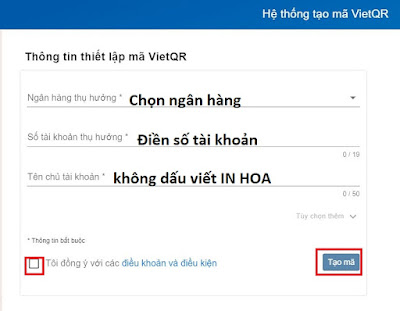
– Tại mục ngân hàng thụ hưởng: Mọi người nhấp vào và chọn tên ngân hàng mà mình đang dùng hoặc bạn có thể viết tắt tên ngân hàng để tìm kiếm cho nhanh.
– Tại mục STK thụ hưởng: Bạn điền số tài khoản của mình vào. Nếu không nhớ STK, mọi người có thể gọi lên chi nhánh ngân hàng để hỏi trực tiếp hoặc sử dụng Internet Banking của ngân hàng để xem STK nếu có đăng ký.
– Tại mục Tên chủ tài khoản: Mọi người điền tên IN HOA và không chứa dấu.
+ Bước 2: Kiểm tra lại thông tin một lượt và đánh dấu tích vào ô Tôi đồng ý với các Điều khoản – Điều kiện.
+ Bước 3: Nhấp vào tạo mã là hoàn tất. Sau đó trên giao diện sẽ xuất hiện mã QR của người tạo. Bây giờ mọi người có thể tải hình về điện thoại. Khi nào cần sử dụng thì bạn có thể gửi hình này cho đối tác hay bạn bè để giao dịch.
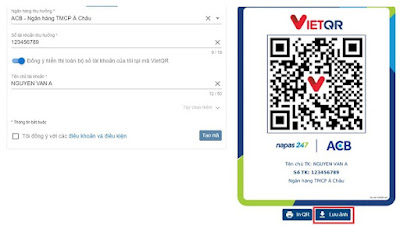
Hướng dẫn tạo mã QR Code số tài khoản ngân hàng trên Zalo
Mọi người cũng có thể dùng chức năng quét mã QR trên ứng dụng Zalo để chuyển khoản sang mã QR ngân hàng. Các bước thực hiện như sau:
+ Bước 1: Mọi người mở ứng dụng Zalo trên điện thoại.
+ Bước 2: Tiếp theo nhấp vào biểu tượng hình người ở góc phải giao diện > Chọn mục Ví QR.
+ Bước 3: Mọi người tiếp tục nhấp vào Thêm thẻ mới > Chọn tài khoản ngân hàng.
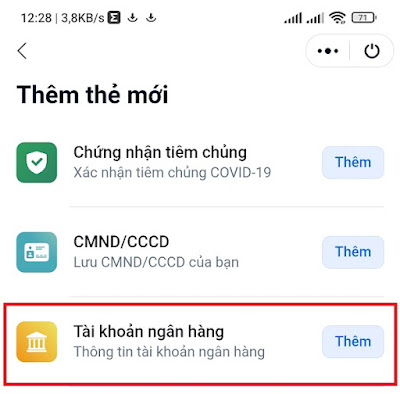
+ Bước 4: Điền thông tin tài khoản ngân hàng của bạn và nhấn nút lưu lại là tạo mã QR thành công.( Không cần điền vào mục ghi chú).
Để sử dụng mã QR trên thì mọi người chỉ cần vào ví QR trên ứng dụng Zalo để tải mã QR số tài khoản ngân hàng mà mình vừa tạo để sử dụng hoặc đưa trực tiếp cho người chuyển tiền quét.
Ngoài ra mọi người có thể chia sẻ gửi mã QR ngân hàng này cho người khác khi học muốn chuyển tiền cho bạn.
Cách tạo mã QR trên ứng dụng ngân hàng
Ngoài tạo mã QR số tài khoản ngân hàng trên các ứng dụng trung gian, người dùng còn có thể tạo mã ngay trên app của ngân hàng mình đang sử dụng. Bạn có thể tham khảo cách tạo mã ở một số ngân hàng sau đây:
Tạo mã QR tài khoản ngân hàng Vietcombank
+ Bước 1: Đăng nhập ứng dụng VCB Digibank của Vietcombank.
+ Bước 2: Chọn biểu tượng QR ở góc phải bên trên giao diện để tạo mã QR.
+ Bước 3: Tiếp tục chọn tạo mã QR ở góc trái.
+ Bước 4: Nhập thông tin tạo mã QR gồm Tài khoản nguồn, Thông tin bổ sung để tạo mã.
+ Bước 5: Kiểm tra lại thông tin và chọn Tạo mã QR.
+ Bước 6: Tạo mã QR thành công. Trên giao diện sẽ xuất hiện một mã QR chứa số tài khoản ngân hàng của bạn. Mọi người có thể chọn 1 trong 2 tính năng Lưu mã QR vào thư viện ảnh hoặc Chia sẻ mã QR ngay cho người chuyển tiền.
Tạo mã QR tài khoản ngân hàng MB Bank
+ Bước 1: Đăng nhập ứng dụng MB Bank trên điện thoại.
+ Bước 2: Chọn mục Thanh Toán trong menu tính năng của ứng dụng > Chọn Quản lý VietQR.
+ Bước 3: Mọi người có thể chọn một trong 2 cách tạo mã QR theo tài khoản hoặc tạo mã QR theo giao dịch. Sau đây nganhangaz.com sẽ hướng dẫn cách tạo mã QR theo tài khoản.
+ Bước 4: Chọn tài khoản nguồn gắn với mã QR > Chọn Lưu thông tin và mã QR của bạn sẽ xuất hiện trên giao diện.
Khi nào có người muốn chuyển tiền cho bạn thì bạn có thể đưa trực tiếp mã QR trên điện thoại của mình cho họ để họ quét mã. Thậm chí nếu bạn có cửa hàng kinh doanh thì có thể in mã QR ngân hàng của mình ra để khách hàng thanh toán nhanh hơn.
Tạo mã QR cho tài khoản ngân hàng BIDV
+ Bước 1: Tại trang chủ ứng dụng BIDV trên điện thoại, chọn mục Dịch vụ ngân hàng số > Mọi người chọn chức năng QR Pay.
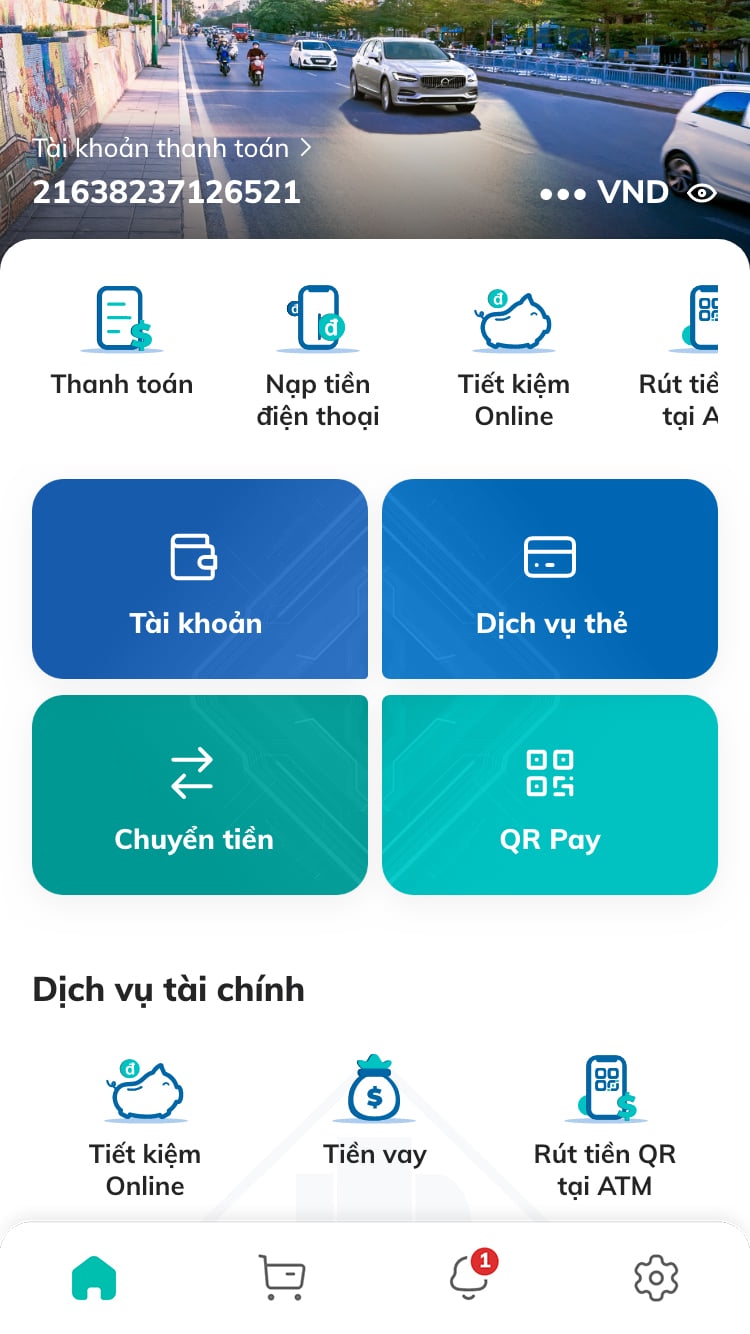
+ Bước 2: Tại giao diện chức năng QR Pay, bạn chọn tab My QR.
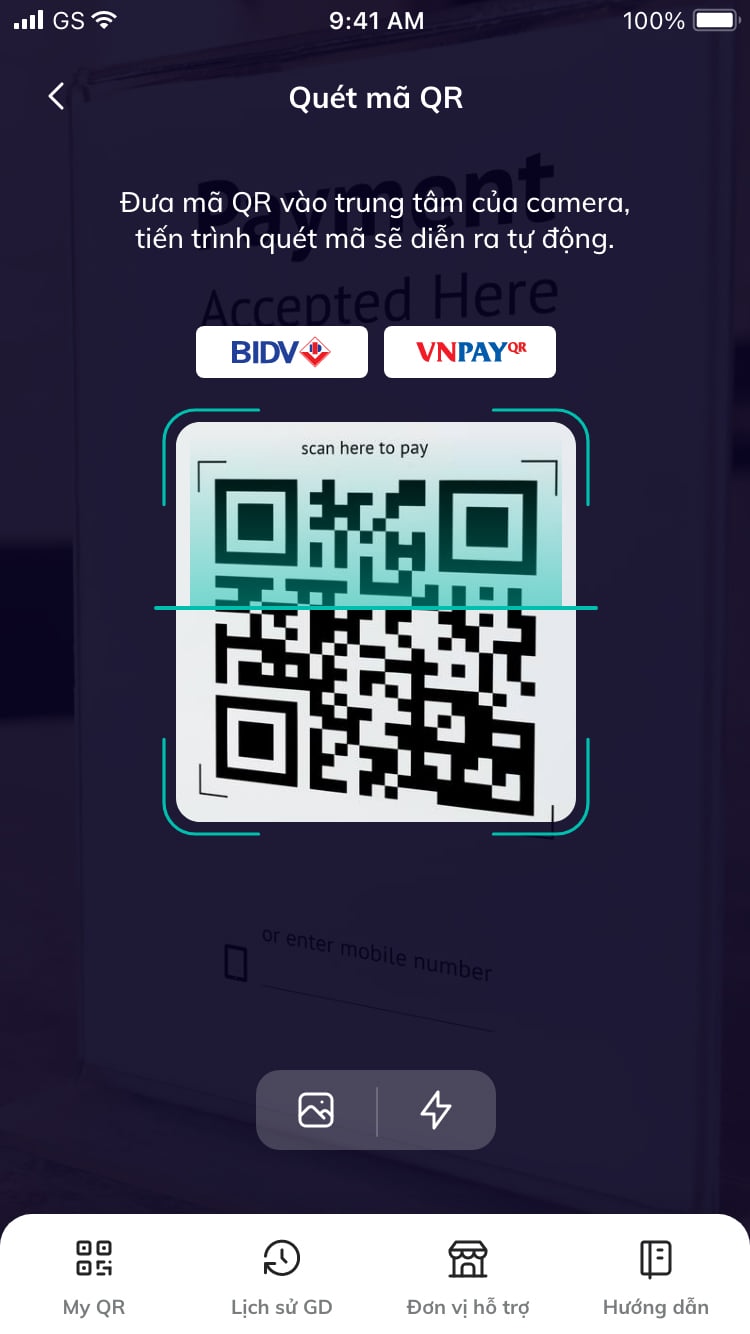
+ Bước 3: Giao diện hiển thị danh sách tài khoản thanh toán của người dùng được phép tạo mã QR. Bạn ấn chọn 1 tài khoản mình muốn tạo mã.
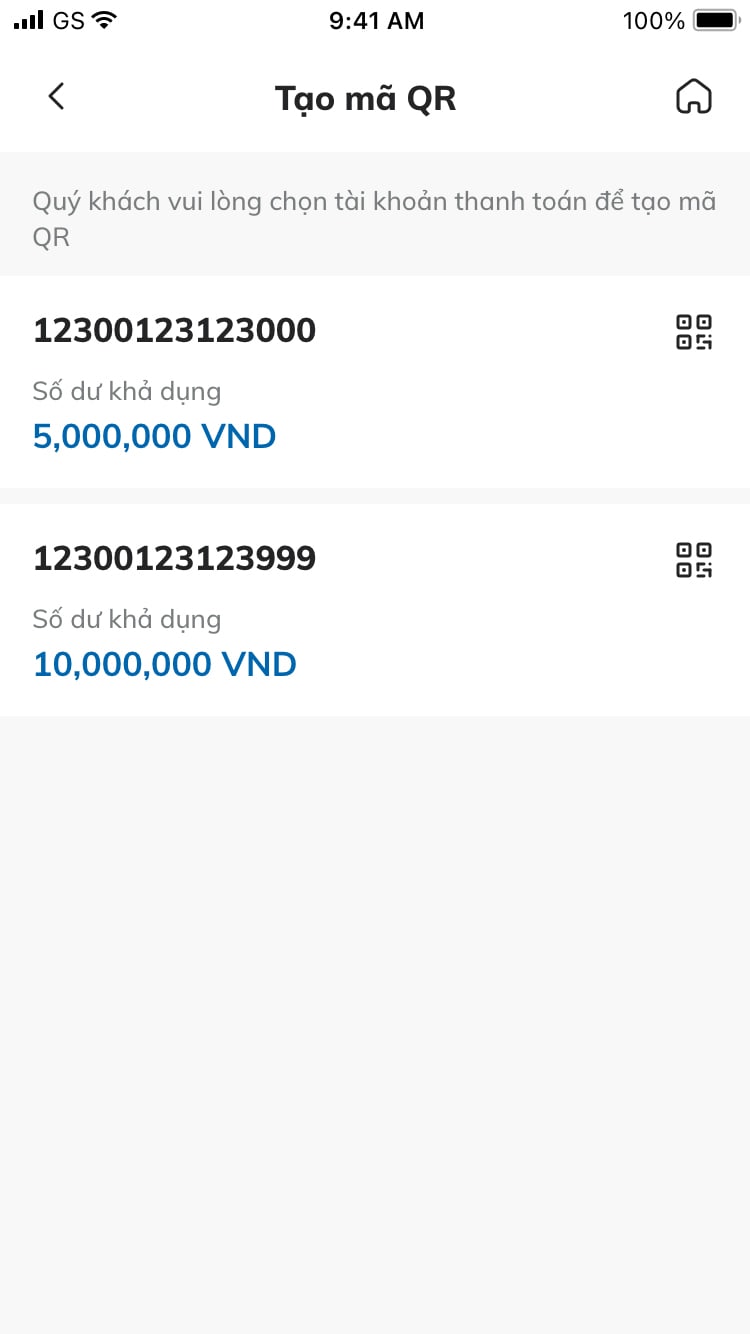
+ Bước 4: Màn hình hiển thị kết quả tạo mã. Mã QR này được xuất ra dưới dạng hình ảnh nên cho phép người dùng có thể lưu ảnh lại hoặc chia sẻ mã cho người khác qua các kênh chia sẻ mà ứng dụng hỗ trợ.

Cách tạo mã QR số tài khoản ngân hàng Techcombank
+ Bước 1: Đăng nhập ứng dụng Techcombank Mobile trên điện thoại.
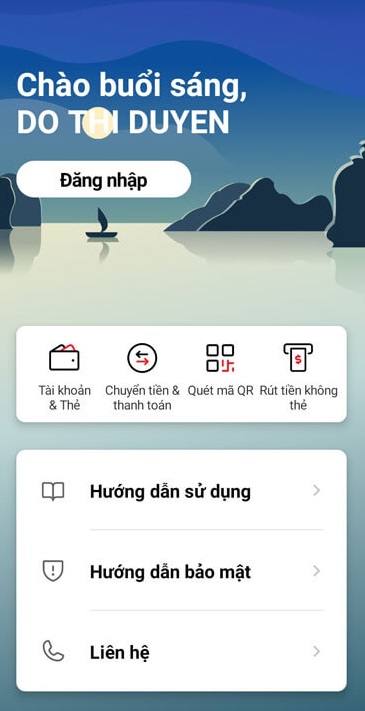
+ Bước 2: Tại giao diện chính, mọi người nhấn vào mục quét mã QR.
+ Bước 3: Tại giao diện quét mã QR, mọi người vuốt màn hình lên trên.
+ Bước 4: Trong phần quét mã QR để chuyển tiền, mọi người nhấp vào mục Bổ sung số tiền.
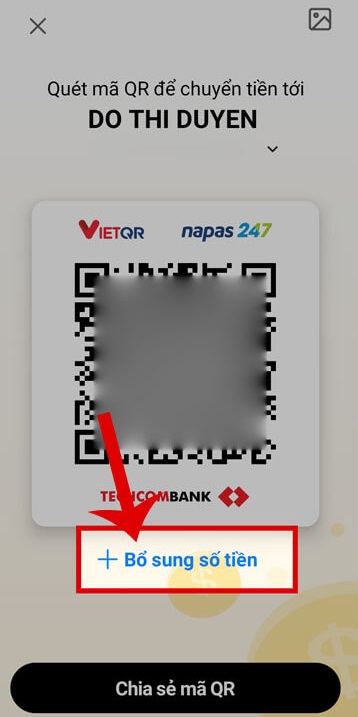
+ Bước 5: Tiếp tục nhập số tiền mà người dùng muốn nhận.
+ Bước 6: Viết nội dung chuyển tiền theo nhu cầu. Bạn hãy lưu ý nội dung chuyển tiền không được chứa dấu.
+ Bước 7: Hình ảnh mã QR chứa số tài khoản ngân hàng nhận tiền của bạn được tạo thành công và xuất hiện trên màn hình. Bạn có thể chia sẻ hình ảnh mã QR này bằng cách nhấp vào nút Chia sẻ mã QR.
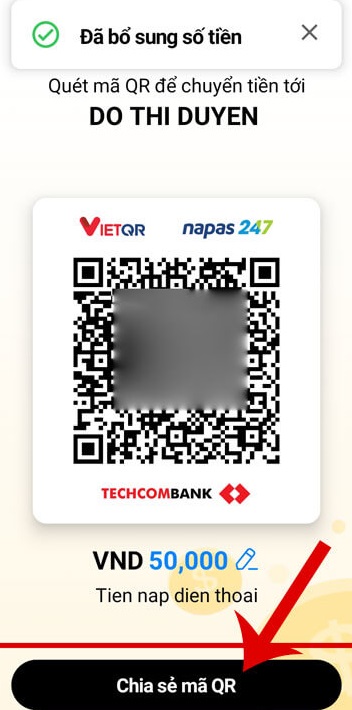
Hy vọng bài viết đã chia sẻ những thông tin hữu ích về cách tạo mã QR số tài khoản ngân hàng cho mọi người cùng nắm rõ. Từ giờ mọi người đã có thể giao dịch nhanh chóng và an toàn hơn với mã QR của mình.